Obsah
- Riešenie č. 1: skúste použiť ADB (Android Debug Bridge)
- Riešenie č. 2: Reštartujte počítač v núdzovom režime
- Riešenie č. 3: použite službu FoneCope
- Riešenie Č. 4: Použite Správcu Zariadení Android
- Riešenie č. 5: resetujte zámok pre Android 4.4 KitKat a nižšie
- Riešenie č. 6: obnovte výrobné nastavenia a odstráňte informácie (pre Android 5.0 a vyššie)
- Čo robiť v takejto situácii?
- Ako sa reset vykonáva na rôznych zariadeniach?
- Posledný príspevok
Čo robiť, ak ste zabudli vzor odomknutia v telefóne s Androidom? Je nežiaduce obnoviť výrobné nastavenia, pretože pravdepodobne máte veľmi dôležité údaje, ktoré sa nedajú stratiť. Ako odstrániť grafický kľúč v systéme Android bez straty údajov?

Ak budete mať šťastie, môžete si to pamätať po niekoľkých pokusoch a spoliehať sa na pamäť rúk. Čo však v prípade, že vôbec neviete, ako do nej vstúpiť? Existuje spôsob, ako odstrániť grafický kľúč bez straty údajov? Tam existuje niekoľko metód, odomknutie systému Android bez obnovenia výrobných nastavení.
Riešenie č. 1: skúste použiť ADB (Android Debug Bridge)
metóda funguje, iba ak bolo na telefóne alebo tablete s Androidom povolené ladenie USB predtým, ako ste zabudli heslo. Okrem toho je potrebné, aby ste pred pokusom o resetovanie kľúča na zariadení povolili a dôverovali počítaču s nainštalovaným programom. Aby toho nebolo málo, táto metóda nemusí nevyhnutne fungovať pre zariadenia s povoleným šifrovaním. Ak však budete mať šťastie a vaše nastavenia spĺňajú tieto požiadavky, môžete heslo ľahko odomknúť. Ako odstrániť grafický kľúč z" Android " týmto spôsobom? Robí sa to takto:
- Pripojte svoj telefón s Androidom k váš počítač cez USB.
- Otvorte okno terminálu v inštalačnom adresári ADB v počítači.
- Zadajte nasledujúci príkaz: adb shell rm / data / system/gesture.tlačidlo.
- Reštartujte zariadenie Android a uvidíte, že obrazovka zabezpečeného uzamknutia dočasne zmizla.
Pred opätovným reštartovaním telefónu Nastavte nový kľúč (PIN alebo heslo) . V opačnom prípade bude vaše zariadenie znova uzamknuté.

Riešenie č. 2: Reštartujte počítač v núdzovom režime
Nie je ťažké obísť zámok klávesov z aplikácií tretích strán (ale nie predvolené nastavenie smartfónu) a získať prístup k zariadeniu Android. Všetko, čo musíte urobiť, je zaviesť telefón do Núdzový režim, pretože zakáže" natívnu " službu, ktorú ste do nej dočasne nainštalovali. Ako odstrániť grafický kľúč pomocou tejto metódy? Postupujte podľa niekoľkých jednoduchých krokov:
- Stlačte a podržte tlačidlo napájania, kým sa na obrazovke systému Android nezobrazí ponuka.
- Stlačte a podržte tlačidlo "Vypnúť" .
- keď sa zobrazí potvrdzovacia Správa, kliknite na možnosť "OK.
- Odstráňte aplikáciu uzamknutej obrazovky tretej strany a reštartujte zariadenie.
Potom si môžete túto službu znova stiahnuť a potom nakonfigurovať nový kľúč.
Riešenie č. 3: použite službu FoneCope
Ako odstrániť zabudnutý grafický kľúč pomocou špeciálneho programu? FoneCope Android Screen Lock Removal je vynikajúca služba na odomknutie "Android". Umožní vám odstrániť grafický kľúč bez straty údajov. Hneď je potrebné poznamenať, že táto metóda nefunguje na všetkých modeloch smartfónov. Ako ho používať? Postupujte podľa nasledujúcich pokynov:
- Stiahnite a spustite FoneCope na PC.
- Program vás požiada o pripojenie telefónu k počítaču pomocou kábla USB a automaticky ho zistí.
- A potom môžete kliknúť na "Štart" a prejsť na ďalšie kroky.
- Vyberte model svojho zariadenia a stiahnite si dátový balík na obnovenie.
- Manuálne vyberte správny model zariadenia, inak môže byť váš telefón uzamknutý.
Zoznam podporovaných smartfónov je zatiaľ obmedzený. Ak nemôžete nájsť informácie o zariadení v zozname, zatiaľ nie sú podporované. To znamená, že tento softvér nebudete môcť používať.

- Po výbere a potvrdení značky, názvu a modelu vášho zariadenia pokračujte kliknutím na tlačidlo " Ďalej. Prepnite svoj smartphone do režimu sťahovania.
- Ak to chcete urobiť, vypnite zariadenie Android, stlačte a podržte 3 tlačidlá (zníženie hlasitosti, domov a napájanie) a potom ich uvoľnite, keď sa na obrazovke zobrazí varovná správa. V tomto okamihu rýchlo stlačte tlačidlo zvýšenia hlasitosti. Týmto spôsobom budete môcť vstúpiť do režimu sťahovania.
- Kliknutím na "Štart" načítate stránku obnovenia. Dokončenie tejto úlohy sťahovania bude trvať 5 až 10 minút.
- Hneď ako FoneCope prestane sťahovať, grafický kľúč sa úplne odstráni, ale súbory alebo nastavenia sa z telefónu neodstránia. Vezmite zariadenie a stlačte tlačidlo Domov. Zistíte, že môžete pristupovať a prihlásiť sa do telefónu bez kľúča.
Riešenie Č. 4: Použite Správcu Zariadení Android
Ako odstrániť grafický kľúč z telefónu pomocou služby Google? Táto metóda funguje, iba ak bola funkcia" Nájsť moje zariadenie " povolená pred uzamknutím smartfónu. Správca zariadení Google Android vám navyše nepomôže odstrániť kľúč, Ak ste zablokovali Samsung S6 / S6 Edge alebo novšie zariadenia Samsung.

Ako odstrániť grafický kľúč pomocou tejto služby? Robí sa to takto:
- Prihláste sa do Správcu zariadení Android na webovej stránke Google.
- Nájdite uzamknutý telefón, ktorý bol prepojený s účtom Google.
- Na obrazovke vyberte možnosť "Zamknúť" .
- Keď sa zobrazí vyskakovacie okno, môžete zadať nové heslo a znova ho potvrdiť.
Nakoniec môžete uložiť zmeny uzamknutej obrazovky a odstrániť kľúč zo zariadenia bez obnovenia výrobných nastavení.
Riešenie č. 5: resetujte zámok pre Android 4.4 KitKat a nižšie
Ako odstrániť grafický kľúč, Ak som ho zabudol na starom telefóne? Môžete to ľahko urobiť bez straty údajov, ak je váš telefón spustený v systéme Android 4.4 alebo starší OS. Ak to chcete urobiť, postupujte takto:
- 5-krát zadajte nesprávny kľúč, aby sa zobrazili rady.
- Kliknite na " Zabudol som kľúč?".
- Zadajte tiež svoje meno a e-mailovú adresu Google ako heslo pre prihlásenie prejsť na stránku.
- Kliknite na "uzamknúť obrazovku" v zozname ponuky "Nastavenia" a vyberte typ uzamknutej obrazovky, ktorú chcete v telefóne v budúcnosti použiť.
- Ak chcete nastaviť nové nastavenie, môžete vybrať "nie", "Snímka", "kľúč", " PIN " a "heslo".
Hneď ako sa nainštaluje nový zámok obrazovky, vrátite sa na domovskú obrazovku systému Android.

Stojí za zmienku, že používanie starších verzií operačného systému Android nie je vhodné na ochranu dôležitých osobných údajov. , odporúča sa ich pravidelne prenášať do počítača, ak používate zastaraný smartphone na jednoduché hovory a odosielanie textových správ.
Riešenie č. 6: obnovte výrobné nastavenia a odstráňte informácie (pre Android 5.0 a vyššie)
Ako odstrániť zabudnutý grafický kľúč v systéme Android, Ak vyššie uvedené metódy nepomáhajú? Ak používate OS 5.0 a vyššie nebude ľahké odomknúť zariadenie, pretože nové verzie platformy dokonale chránia vaše údaje.
V takom prípade musíte obnoviť pôvodné výrobné nastavenia systému Android, v dôsledku čoho bude kľúč odstránený spolu s ďalšími informáciami. Môžete to urobiť bez účtu Google. Pamätajte však, že sa tým vymaže všetko na vašom telefóne s Androidom bez možnosti obnovenia. Preto je to najviac nežiaduci spôsob.

Čo robiť v takejto situácii?
Ak žiadna z vyššie uvedených metód nepomôže, okrem resetovania nastavení, existuje nejaký spôsob ochrany údajov? Bohužiaľ to nebude fungovať. Pred vybratím kľúča z telefónu však môžete aspoň vytiahnuť kartu SD.
Ako sa reset vykonáva na rôznych zariadeniach?
Ako odstrániť grafický kľúč resetovaním zariadenia? To sa deje rôznymi spôsobmi na rôznych modeloch. Najčítanejšie články bežné možnosti sú uvedené nižšie.
Resetovanie uzamknutého telefónu Samsung: vypnite zariadenie > , stlačte a podržte tlačidlá na zvýšenie hlasitosti, domov a napájanie a uvoľnite ich, keď sa na obrazovke zobrazí logo. Počkajte 10-15 sekúnd, kým vstúpite do režimu obnovenia systému Android.
Pre rôzne modely LG, HTC, Sony, Motorola a ďalšie: vypnutie telefónu > súčasné stlačenie tlačidiel zníženia hlasitosti, Home a Power. Po opätovnom zapnutí zariadenia a zobrazení loga na obrazovke uvoľnite tlačidlá.
Resetujte Google Pixel a Nexus: vypnite telefón Google > súčasne stlačte a podržte tlačidlá zvýšenia hlasitosti a napájania. Keď sa zapne režim rýchleho spustenia, prejdite nadol na možnosť obnovenia a rýchlo stlačte tlačidlo napájania.

Hneď ako na modeli telefónu vykonáte požadované nastavenie, kliknite na"Obnoviť výrobné nastavenia". Zobrazí sa správa s výzvou na potvrdenie, či chcete odstrániť všetky údaje. Vyberte "Áno".
Proces vymazania informácií bude trvať niekoľko minút. V tejto chvíli nestláčajte žiadne tlačidlá. Po reštartovaní telefónu sa kľúč odstráni.
Posledný príspevok
Vyššie uvedené je 6 efektívnych riešení na odstránenie grafický kľúč na telefóne s Androidom. Určite vám môže pomôcť, ak ste na to zabudli. Môžete si vybrať najlepšiu metódu pre svoj smartphone, pretože niektoré z nich sú veľmi individuálne.
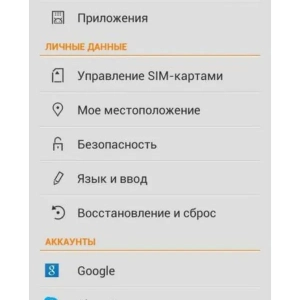 Ako odstrániť grafický kľúč z android?
Ako odstrániť grafický kľúč z android?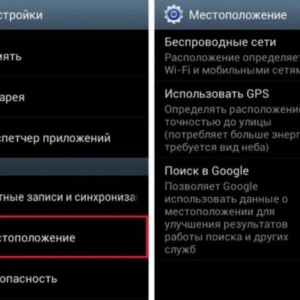 Ako nájsť ukradnutý smartphone: metódy a tipy
Ako nájsť ukradnutý smartphone: metódy a tipy Ako odstrániť ozvenu v mikrofóne ? Užitočné tipy
Ako odstrániť ozvenu v mikrofóne ? Užitočné tipy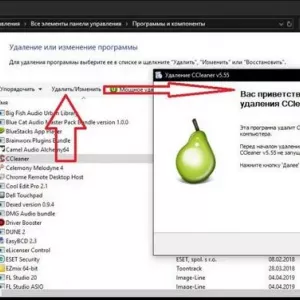 Ako úplne odstrániť ccleaner z počítača: najjednoduchšie metódy
Ako úplne odstrániť ccleaner z počítača: najjednoduchšie metódy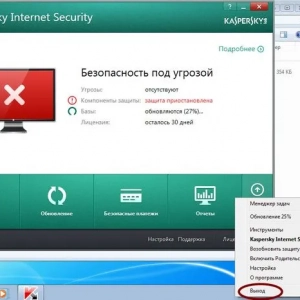 Ako odstrániť kaspersky internet security: najjednoduchšie metódy pre začínajúcich používateľov
Ako odstrániť kaspersky internet security: najjednoduchšie metódy pre začínajúcich používateľov Ako čistiť chladničku vo vnútri z vône: metódy a tipy
Ako čistiť chladničku vo vnútri z vône: metódy a tipy Ako odstrániť zablokovanie v umývadle: poradie práce, profesionálne nástroje a ľudové metódy
Ako odstrániť zablokovanie v umývadle: poradie práce, profesionálne nástroje a ľudové metódy Ako utrieť pero z linolea: ľudové metódy, profesionálne nástroje, tipy a odporúčania
Ako utrieť pero z linolea: ľudové metódy, profesionálne nástroje, tipy a odporúčania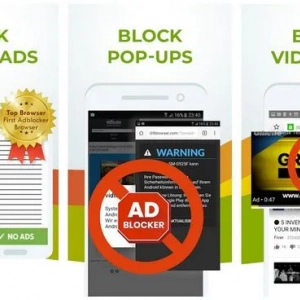 Ako odstrániť kontextové okná v systéme android: spôsoby a tipy
Ako odstrániť kontextové okná v systéme android: spôsoby a tipy